「ただいま電話に出ることができません。しばらく経ってからおかけ直しください/ピーっという発信音の後に~」という不在着信のアナウンス。
電話をかけた際に、このアナウンスが流れると相手に着信を拒否されたのではないかと、気になった方も少なくないのではないでしょうか?
自分が電話をかけた時もそうですが、反対に相手に「アナウンスが流れる」と指摘される場合もあります。
そこで今回は「ただいま電話に出ることができません」のアナウンスが、どんな時に流れるのか原因や解除方法を解説していきます。
原因がわからず、不安になっている方は、この記事を読んで疑問を解消してください。
目次
「ただいま電話に出ることができません」のアナウンスが流れる原因は?
「ただいま電話に出ることができません」のアナウンスが流れる原因は、下記の可能性が考えられます。
- 留守番電話や伝言メモなどのサービスに自動で接続された
- 手動で留守番や伝言メモに切り替えた
- スマホの電源を切っている場合
- 圏外や機内モードで通信ができない
まず考えられるのは、留守番電話や伝言メモなどのサービスに自動で接続された可能性です。
スマホの電源を切っている場合や圏外や機内モードで通信ができない場合、コール音なしでアナウンスがすぐに流れることもあります。
あるいは、着信があった時に忙しくて、手動で留守電や伝言メモの応答に切り替えた可能性も考えられます。
着信拒否されている可能性は低い
「ただいま電話に出ることができません」のアナウンスを聞いて、相手に着信拒否されているのではないか?と不安になってしまう人もいると思います。
しかし、着信拒否されている場合は「ただいま電話に出ることができません」ではなく、別のメッセージが流れるようです。
たとえば、docomoの「迷惑電話ストップサービス」により着信拒否されている場合、「おかけになった電話番号への通話は、おつなぎできません」というアナウンスが流れます。
auでは着信拒否設定されている場合、もしくは一定時間相手が電話にでなかった場合は、「おかけになった電話をお呼びしましたが、お出になりません」というガイダンスが流れます。
SoftBankの「ナンバーブロック」より拒否設定されている場合は、「こちらはソフトバンクです。おかけになった電話番号への通話は、お客様のご希望によりお繋ぎできません。/お客様の申し出により現在お断りしております。」などのガイダンスが流れます。
ガイダンスの種類は全部で9パターン。詳しくは「ソフトバンク よくあるご質問「お断りガイダンス」の種類」で説明されています。
もしくは、スマホ本体で着信拒否設定をしている場合、アナウンスではなく通話中の「ツーツー」という音が流れます。
そのため「ただいま電話に出ることができません」というアナウンスが流れるなら、着信拒否されている可能性は低いと言えます。
電話を発信したときにアナウンスが流れるときの対処法
誰かに電話をかけた時に流れる「ただいま電話に出ることができません」というアナウンスは、相手側が設定しているものなので、こちら側でできる対処法は何もありません。
状況に寄りますが、何度かけても相手に繋がらずアナウンスが流れるなら、電話以外の方法で相手への連絡を試みた方が良いと思います。
相手に「何度かけてもこんなアナウンスが流れる」と教えてあげてもいいかもしれません。
電話がかからない場合でも、LINEやメールはつながる可能性があります。
電話の相手からアナウンスが流れると指摘されたときの対処法
逆に、他の人から「何度かけてもアナウンスが流れる」と指摘された場合は、こちら側の設定不備の可能性があります。
以下4つの対処法を確認して、改善するかどうか試してみましょう。
今回の動作確認は、LG V60 ThinQ 5G(Androidバージョン11)で行っております。
圏外や機内モードになっていないか確認する
スマホの電波が圏外状態になっているか、機内モードだと着信を確認することができません。
留守番電話サービスの契約をしている場合、どちらも電源が入っていない状態と判断され、着信時すぐにサービスのアナウンスに切り替わります。
圏外ならスマホの電源を再起動して、電波が入るかどうか確認しましょう。
あるいは、SIMカードの抜き差しで改善する可能性もあります。SIMカードを抜く場合は、一旦スマホの電源を消してから行いましょう。
画面上部のステータスバーに飛行機のアイコンが表示されている場合は機内モードが設定されてしまっています。以下の手順でオフにしましょう。
- 画面上部の通知バーを下にスクロールする
- 機内モードのアイコン(飛行機)がない場合は、さらに下にスクロールする
- 機内モードのアイコンをタップする
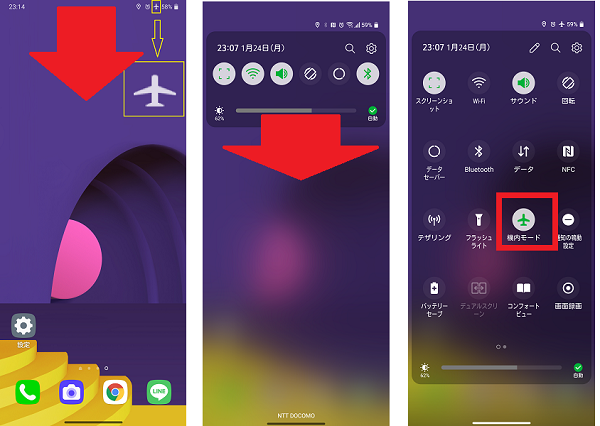
アイコンが白い場合は機内モードがオン、グレイアウトしている場合は機内モードがオフの状態です。
機内モードは、設定アプリから解除することも可能です。
- 「設定」アプリを開く
- 「ネットワークとインターネット」をタップ
- 「機内モード」右側のスイッチをタップしてオフにする
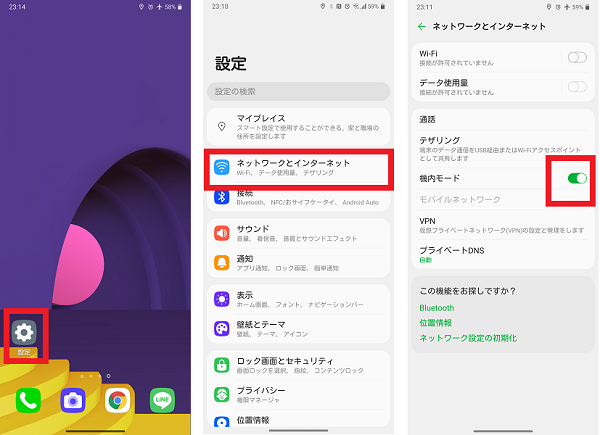
伝言メモの切り替え時間を確認する
着信後、伝言メモに切り替わる時間が短いために、すぐアナウンスが流れると思われてしまっている可能性もあります。
0〜数秒の設定になっていると、すぐに切り替わってしまうので、設定時間を長くしましょう。
手順は以下の通りです。
- 「設定」をタップ
- 「ネットワークとインターネット」をタップ
- 「通話」をタップ
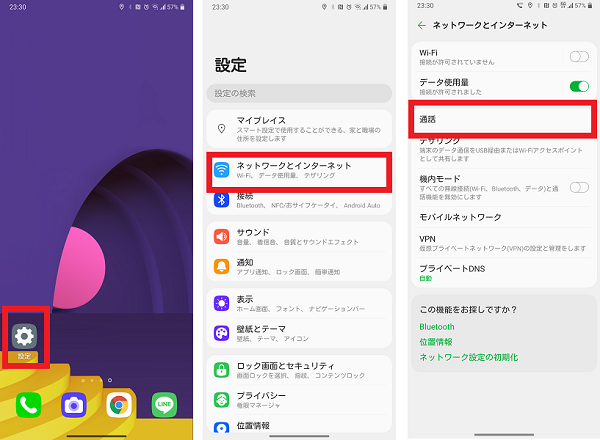
- 「伝言メモ」をタップ
- 「応答時間」をタップ
- 応答時間を選択して「完了」をタップ
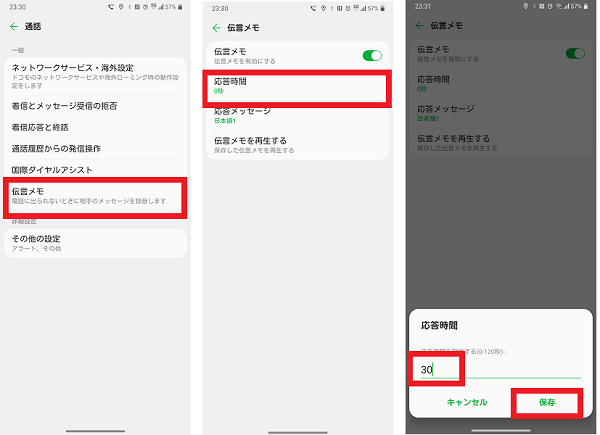
0秒~5秒の設定にしていると、すぐに伝言メモに切り替わってしまうので、10秒~15秒程度に設定するのが丁度いいでしょう。
なお、ご利用の機種によっては設定画面に「通話」の項目が出てこない場合があります。電話アプリ内のメニューから「通話設定」にアクセスできる機種もあるので確認してみてください。
留守番電話の切り替え時間を確認する
伝言メモと同じく、留守番電話に切り替わる時間が短く設定されている場合も、すぐアナウンスに切り替わってしまいます。
0〜数秒の設定になっていないか確認し、短ければ設定時間を長くしましょう。
- 「設定」→「ネットワークとインターネット」→「通話」をタップ
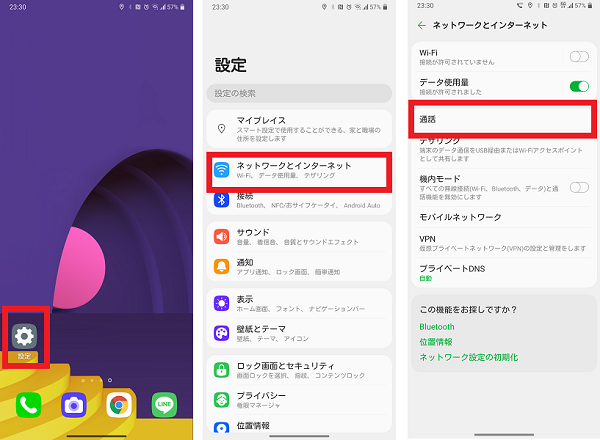
- 「ネットワークサービス・海外設定」をタップ
- 「ネットワークサービス」をタップ
- 「留守番電話サービス」をタップ
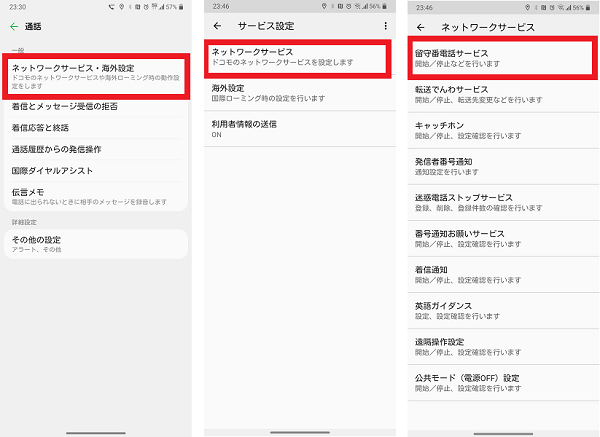
- 「呼出時間設定」をタップ
- 呼出時間を入力し、「OK」をタップ
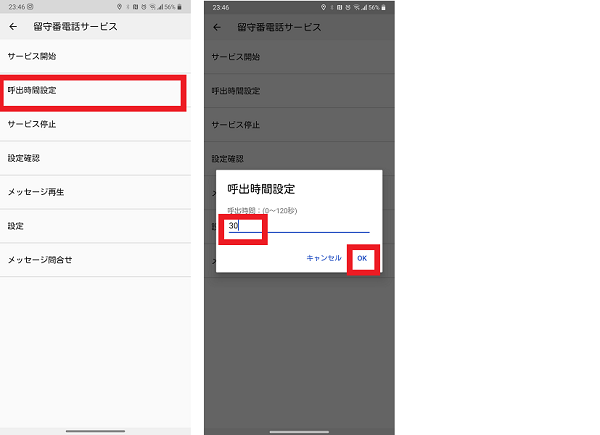
必要なければ伝言メモや留守電の設定を解除する
そもそも伝言メモや留守電サービスが必要なければ、設定を解除してしまいましょう。
伝言メモの解除方法は以下の通りです。
- 設定アプリを開く
- 「ネットワークとインターネット」→「通話」をタップ
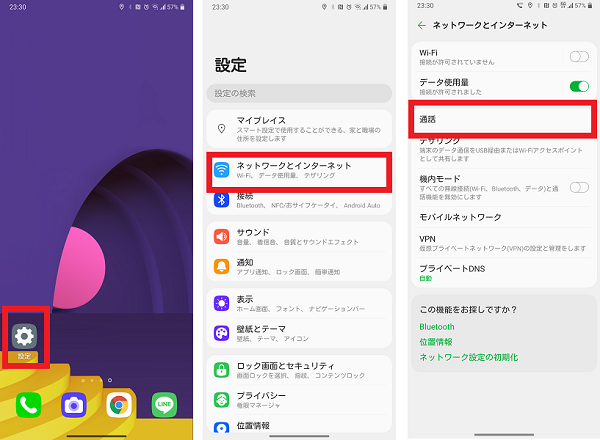
- 「伝言メモ」をタップする
- 「伝言メモ」右側のスイッチをオフにする
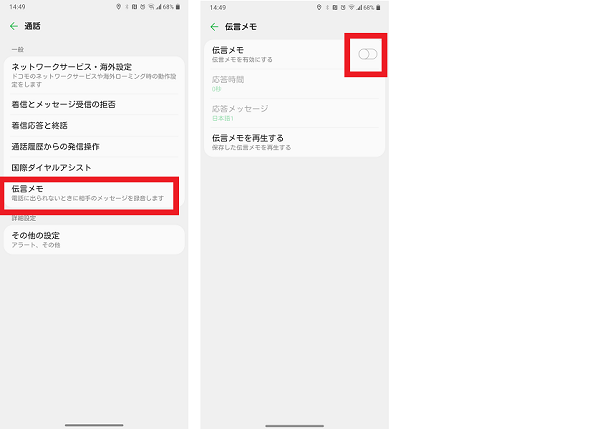
留守番電話の解除方法は、以下の通りです。
- 「設定」を開く
- 「ネットワークとインターネット」→「通話」をタップ
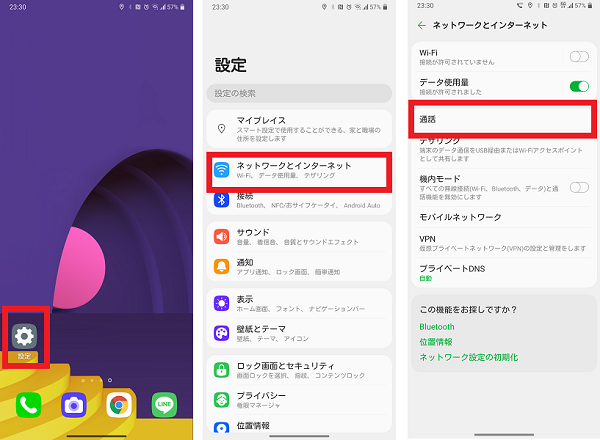
- 「ネットワークサービス・海外設定」→「ネットワークサービス」→「留守番電話サービス」をタップ
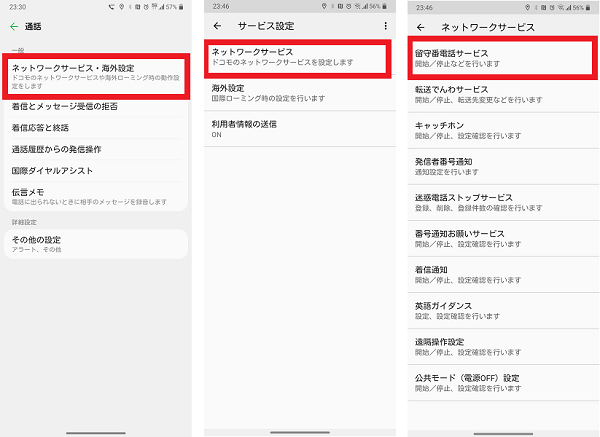
- 「サービス停止」→「OK」をタップ
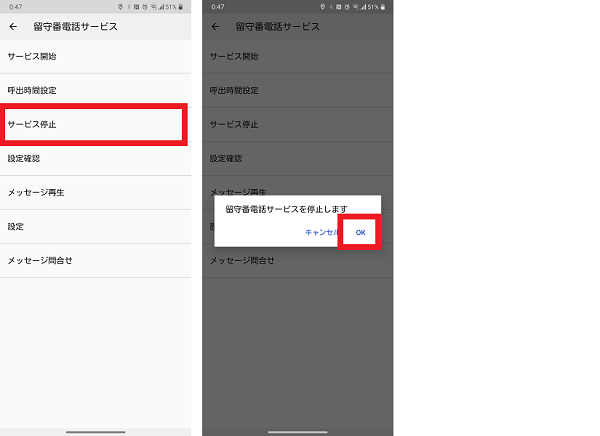
アナウンスの内容を確認して、適切な処置をしましょう
「ただいま電話に出ることができません。しばらく経ってからおかけ直しください」とアナウンスが流れると、相手の状況がわからないので少し不安になってしまいます。
場合によっては、相手に誤解を招いてしまいトラブルになってしまうこともあるかもしれません。
相手を不安にさせないように電波状態に気をつけて、伝言メモや留守電サービスの設定を適切な状態にしておきましょう。

